Come connettere Nacex a ShippyPro
Scopri come collegare Nacex a ShippyPro!
Sommario
Per connettersi a Nacex è necessario richiedere i seguenti dati al proprio contatto commerciale Nacex:
-
Username
-
Password
-
Customer Agency
-
Customer Code
Una volta ricevuta la conferma del vettore, è possibile aggiungere le credenziali da Corrieri > Fare clic sul logo Nacex:
- Scegli il servizio tra quelli elencati:
- BUSINESS EUROPA
- ECOMMERCE EUROPA
- SERVICIO AEREO
- NACEX 10:00H
- NACEX 12:00H
- INTERDIA
- PLUS BAG 1
- PLUS BAG 2
- VALIJA
- VALIJA IDA Y VUELTA
- URGENTE 19H
- PUENTE URBANO
- DEVOLUCION ALBARAN CLIENTE
- NACEX 08:30H
- DEVOLUCION TALON
- NACEX DEVOLUCION CAMBIO
- DEVOLUCION PLUS BAG 1
- DEVOLUCION PLUS BAG 2
- DEVOLUCION E-NACEX
- BALEARES MARITIMO
- NACEX SABADO
- CANARIAS MARITIMO
- CANARIAS 24H
- NACEX PROMO
- PLUS PACK
- E-NACEX
- NACEX CAMBIO
- E-NACEX ECONOMY
- CANARIAS 48H
- SWAP
- DEVOLUCION A ORIGEN
- Scegli anche il tipo di etichetta:
- PDF A6
- ZPL
Infine, attivate la modalità Test per effettuare alcune spedizioni di prova.
Se si desidera, c'è possibile inserire un'etichetta personalizzata per riconoscere il collegamento tra tutti gli altri.
❓ Cosa significa il messaggio di errore “Método no autorizado”?
Questo errore si verifica quando il servizio di spedizione che stai cercando di utilizzare non è stato aggiunto al tuo contratto con Nacex oppure non è ancora stato attivato.
Come risolvere:
-
Contatta il tuo account manager Nacex.
-
Chiedi di verificare che il servizio di spedizione che vuoi utilizzare sia incluso nel contratto e correttamente attivato.
❓Cosa significa il messaggio di errore “No existe una expedición relacionada”?
Questo errore appare spesso quando stai utilizzando la modalità Test invece della modalità Produzione.
Come risolvere:
-
Controlla se la tua configurazione utilizza ancora le credenziali di Test.
-
Richiedi a Nacex le credenziali di Produzione.
-
Aggiorna l’integrazione con i dati di Produzione.
❓Cosa significa il messaggio di errore “DAP is no longer supported by Nacex”?
Nacex non supporta più l’Incoterm DAP per le spedizioni.
Come risolvere:
-
Aggiorna le impostazioni della spedizione selezionando un Incoterm diverso, come DDP o EXW.
-
Se non puoi cambiare Incoterm, valuta l’utilizzo di un altro corriere che supporti DAP.
❓Cosa significa il messaggio di errore “The tracking code is not valid, must contain a slash ("/").”?
Nacex non supporta più l’Incoterm DAP per le spedizioni.
Come risolvere:
-
Aggiorna le impostazioni della spedizione selezionando un Incoterm diverso, come DDP o EXW.
-
Se non puoi cambiare Incoterm, valuta l’utilizzo di un altro corriere che supporti DAP.
❓Cosa significa il messaggio di errore “Usuario inválido”?
Questo errore indica che le tue credenziali di accesso non vengono riconosciute da Nacex. Una causa frequente è l’uso di una password codificata in MD5, che Nacex non accetta.
Come risolvere:
-
Verifica di inserire correttamente username e password.
-
Assicurati che la password sia in testo semplice e non codificata in MD5.
-
Se il problema persiste, reimposta la password o contatta l’assistenza Nacex.
❓Perché vedo l'errore "Expedición inválida. [El código de envase no existe; Cliente incorrecto para una expedición con portes en origen]" ?
Questo errore è relativo al tipo di "Shipment Type" inserito nella tua connessione Nacex.Come risolvete:
- Vai nella sezione Corrieri > Nacex > Modifica;
- Clicca sul menù a tendina "Shipment Type" e seleziona "Muestra" o "Documentos" in base alle tue esigenze;
- Salva le modifiche e rielabora l'etichetta.
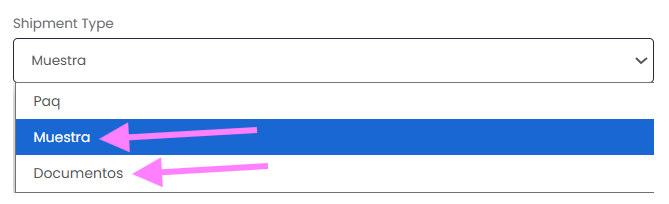
Nel caso la problematica dovesse persistere, utilizza un Incoterm diverso da DDP

